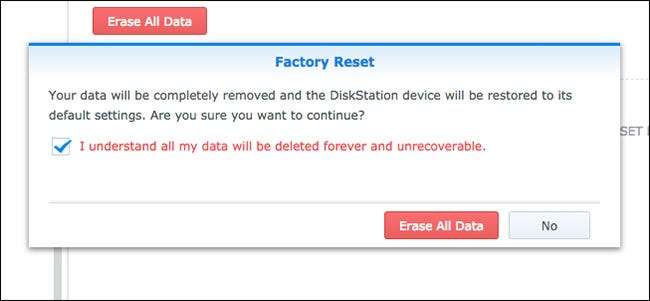
यदि आपका Synology NAS ड्राइव आपको समस्याएं दे रहा है, या आप बस एक पूरी नई प्रणाली में अपग्रेड कर रहे हैं, तो कुछ तरीके हैं जो आप इसे रीसेट कर सकते हैं, यह निर्भर करता है कि आप इसके साथ क्या करना चाहते हैं।
सम्बंधित: कैसे शट डाउन करें और अपने Synology NAS को मैन्युअल रूप से और स्वचालित रूप से पुनरारंभ करें
कुल मिलाकर, एक Synology NAS को रीसेट करने के तीन तरीके हैं: बस नेटवर्क सेटिंग्स रीसेट करना (जो कि व्यवस्थापक लॉगिन पासवर्ड भी रीसेट करेगा), DiskStation प्रबंधक को रीसेट करना और पुन: स्थापित करना (अभी भी आपके सभी डेटा को बरकरार रखना), या सब कुछ रीसेट करना (सभी को शामिल करना सहित) हार्ड ड्राइव पर डेटा)।
इससे पहले कि हम प्रत्येक विधि पर जाएँ, हालाँकि, यह एक अच्छा विचार है कि आप अपने कंप्यूटर पर Synology Assistant ऐप इंस्टॉल करें (जिसे आप यहां से कर सकते हैं) यह पन्ना )। यह आपको अपने NAS ड्राइव की स्थिति को देखने के लिए स्वयं ड्राइव तक पहुँचने की अनुमति देता है। यदि आपके रीसेट करते समय आपके NAS ड्राइव का IP पता बदल जाता है और नया IP पता क्या है, तो आपको यकीन नहीं है कि यह बहुत अच्छा है।
किसी भी मामले में, यहां आपके Synology NAS ड्राइव को रीसेट करने के तीन तरीके हैं।
नेटवर्क सेटिंग्स को रीसेट करें
यदि आपकी NAS ड्राइव आपको कुछ नेटवर्क समस्याएं दे रही है, तो आप केवल नेटवर्क सेटिंग्स का एक सरल रीसेट कर सकते हैं। यह आपके व्यवस्थापक लॉगिन पासवर्ड को भी रीसेट करता है, और आपको नेटवर्क सेटिंग्स को रीसेट करने के बाद एक नया बनाने के लिए प्रेरित किया जाएगा।
अपने NAS ड्राइव के पीछे रीसेट बटन का पता लगाकर शुरू करें। यह आमतौर पर USB और ईथरनेट पोर्ट (s) के बगल में होता है।

इसके बाद, एक पेपर क्लिप या एक सिम कार्ड हटाने का टूल लें और लगभग पांच सेकंड के लिए रीसेट बटन दबाए रखें - जब तक कि आप बीप न सुन लें। फिर तुरंत जाने दिया।
उसके बाद, Synology सहायक को आग दें, और फिर इसे एक्सेस करने और लॉगिन करने के लिए अपने NAS ड्राइव पर डबल-क्लिक करें।
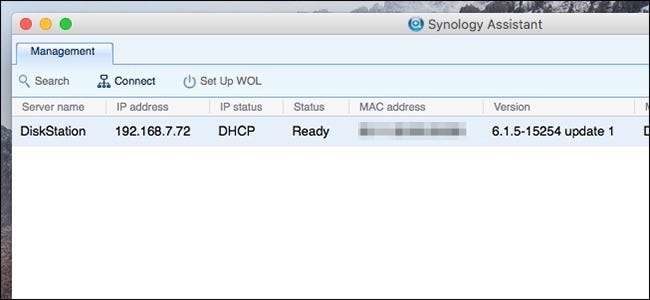
डिफ़ॉल्ट उपयोगकर्ता नाम "व्यवस्थापक" है और डिफ़ॉल्ट पासवर्ड खाली छोड़ दिया गया है। इन क्रेडेंशियल्स में प्रवेश करने के बाद "साइन इन" पर क्लिक करें।
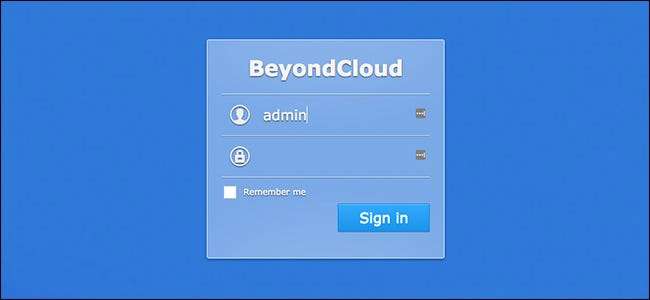
फिर आपको एक नया पासवर्ड बनाने के लिए प्रेरित किया जाएगा। जब आप ऐसा कर लें तो "सबमिट करें" को हिट करें।
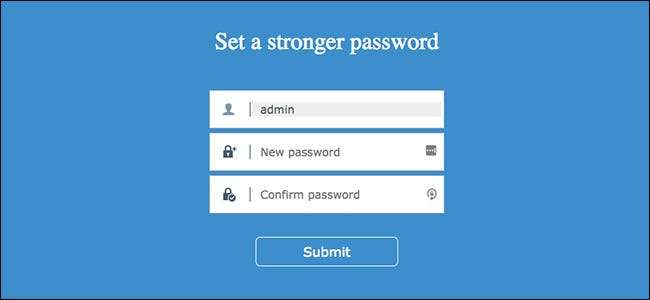
अगली स्क्रीन पर, "लॉग इन नाउ" बटन पर क्लिक करें।

वहां से, बस अपने नए पासवर्ड के साथ लॉगिन करें और आप बैक अप और रनिंग करेंगे!
DSM को पुनर्स्थापित करें, लेकिन डेटा रखें
उपयोगकर्ताओं के मुट्ठी भर के लिए एक अधिक संभावित परिदृश्य डीएसएम ऑपरेटिंग सिस्टम को पूरी तरह से रीसेट करना होगा, लेकिन फिर भी हार्ड ड्राइव पर अपने सभी डेटा को अक्षुण्ण बनाए रखना - यह नए NAS बॉक्स में अपग्रेड करने वालों के लिए बहुत अच्छा है, या यदि DSM सिर्फ आपको दे रहा है। कुछ मुद्दों और आप सिर्फ पोंछ और नए सिरे से शुरू करना चाहते हैं। के लिए सुनिश्चित हो अपने कॉन्फ़िगरेशन का बैकअप बनाएं ताकि आप इसे पुनर्स्थापित करने के बाद पुनर्स्थापित कर सकें।
आरंभ करने के लिए, अपने NAS ड्राइव के पीछे रीसेट बटन का पता लगाएं। यह आमतौर पर ईथरनेट पोर्ट (ओं) के ठीक बगल में है।

इसके बाद, एक पेपर क्लिप या एक सिम कार्ड हटाने का टूल लें और लगभग पांच सेकंड के लिए रीसेट बटन दबाए रखें - जब तक कि आप बीप न सुन लें। फिर तुरंत जाने दिया। ठीक उसके बाद, रीसेट बटन को फिर से पांच सेकंड तक दबाए रखें जब तक कि आप एक और बीप न सुन लें। उसके तुरंत बाद चलते हैं।
आपका NAS एक दो बार और बीप करेगा, और फिर NAS ड्राइव रिबूट हो जाएगा। कुछ मिनटों के बाद, स्थिति प्रकाश नारंगी झपकाएगी। DSM अब पुन: स्थापित होने के लिए तैयार है।

Synology सहायक खोलें, और फिर इसे एक्सेस करने के लिए अपने NAS ड्राइव पर क्लिक करें (इसे "कॉन्फ़िगरेशन लॉस्ट" इसके बगल में कहेंगे)।
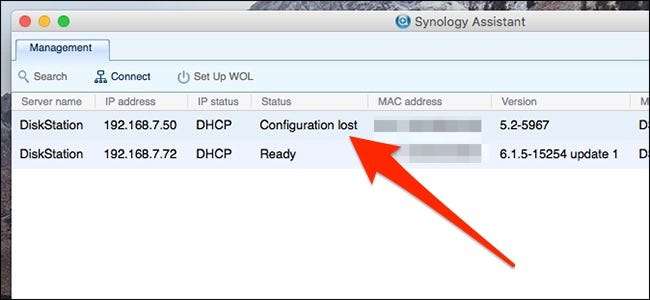
"पुनः स्थापित करें" बटन पर क्लिक करें।

अगला, हरे "अब स्थापित करें" बटन को हिट करें।
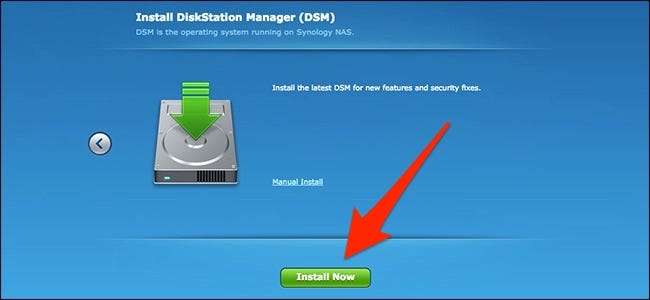
डीएसएम को फिर से स्थापित करने और खुद को रिबूट करने के लिए एनएएस की प्रतीक्षा करें। यह आमतौर पर 15 मिनट या तो लेता है।
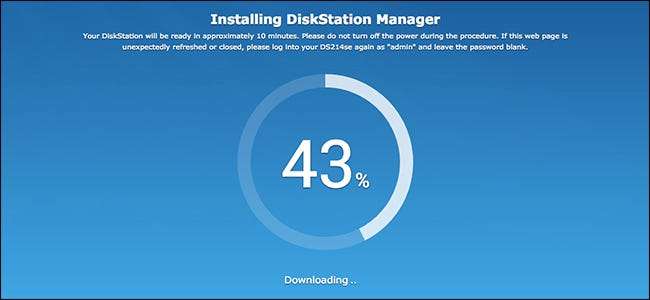
जब NAS ने रिबूट किया है, तो "कनेक्ट" बटन पर क्लिक करें।

फिर आप अपना व्यवस्थापक खाता बना लेंगे और उसी सेटअप प्रक्रिया से गुजरेंगे, जब आपने पहली बार अपना एनएएस ड्राइव प्राप्त किया था। के माध्यम से पढ़ सकते हैं हमारे Synology सेटअप गाइड पुनः स्थापित करने के बाद फिर से जाना।
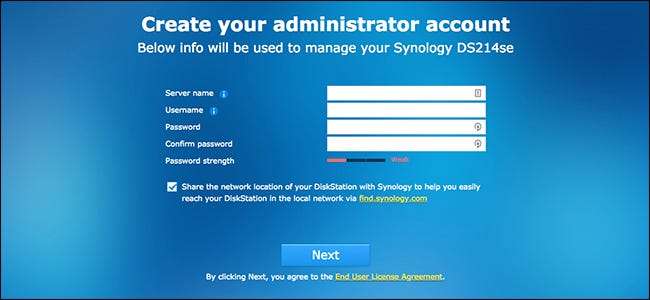
सब कुछ रीसेट करें और सभी डेटा मिटा दें
यदि आप अधिक चरम मार्ग पर जाना चाहते हैं, तो आप हार्ड ड्राइव से सभी डेटा को पोंछने सहित पूरी तरह से सब कुछ रीसेट कर सकते हैं। यह करना थोड़ा आसान है क्योंकि आप डिवाइस पर भौतिक रीसेट बटन से निपटने के बजाय, डीएसएम से यह अधिकार कर सकते हैं। आरंभ करने से पहले, हालाँकि, यह एक अच्छा विचार हो सकता है पहले सब कुछ वापस करो .
डीएसएम में लॉगिन करें, और फिर "कंट्रोल पैनल" विंडो खोलें।
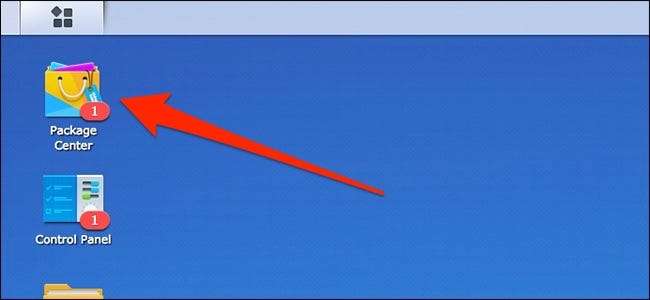
"अपडेट एंड रिस्टोर" विकल्प पर क्लिक करें।
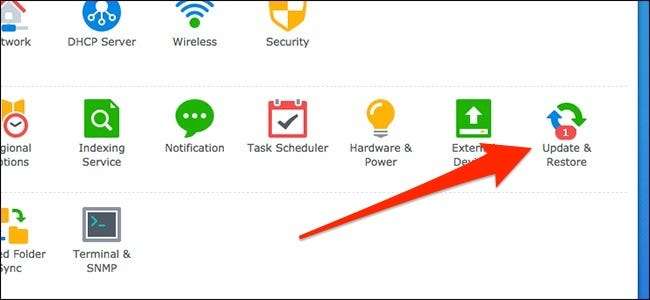
शीर्ष पर "रीसेट" टैब पर जाएं।

लाल मारो "सभी डेटा मिटाएं" बटन।
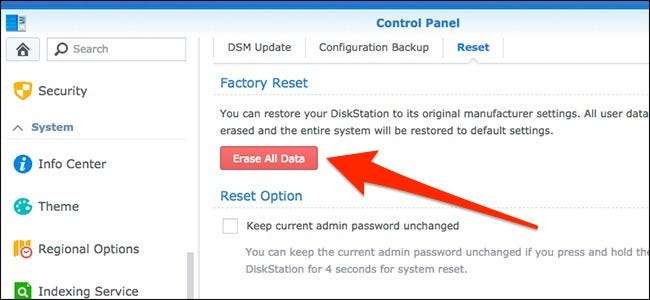
जब पॉप-अप विंडो दिखाई देती है, तो लाल पाठ के बगल में स्थित बॉक्स को चेक करें, और फिर "सभी डेटा मिटाएं" बटन पर क्लिक करें।
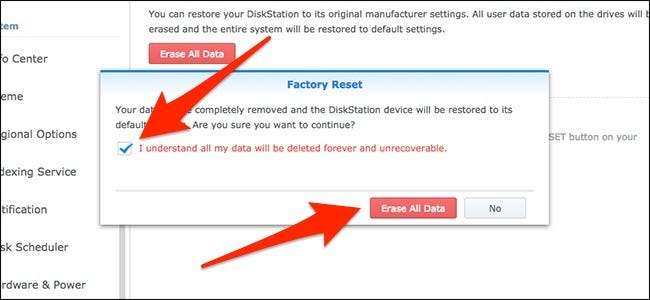
इसके बाद, अपने व्यवस्थापक लॉगिन पासवर्ड दर्ज करें और "सबमिट करें" बटन दबाएं।
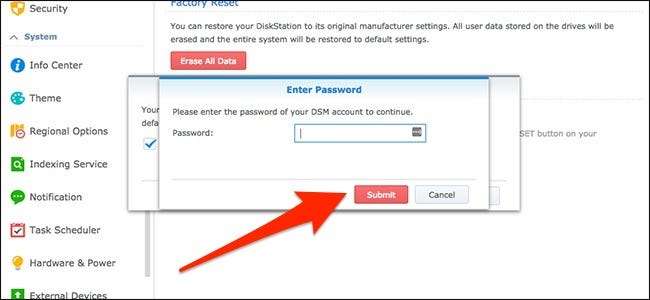
आपका Synology NAS रीसेट प्रक्रिया शुरू करेगा। यह 10-20 मिनट से कहीं भी लग सकता है, लेकिन एक बार यह पूरा हो जाने पर, आप Synology सहायक को आग लगा सकते हैं और आपका NAS यह संकेत देगा कि यह "स्थापित नहीं है।" उस समय, आप अपने डिवाइस को पूरी तरह से रीसेट कर देंगे।
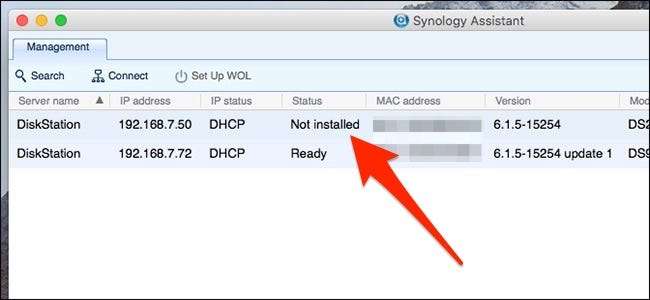
और अब आप इसे नए सिरे से स्थापित करने के लिए तैयार हैं।







